 2、首先在百度上搜索“2345看图王”,点击搜索后,我们看到第一条搜索结果就是,点击下方的“立即下载”;
2、首先在百度上搜索“2345看图王”,点击搜索后,我们看到第一条搜索结果就是,点击下方的“立即下载”;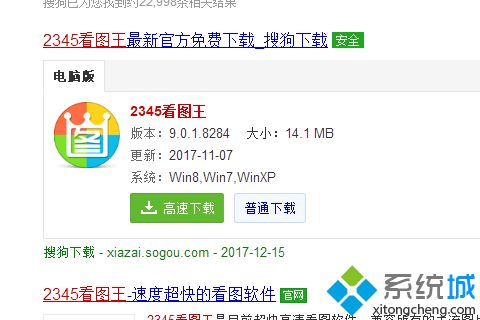 3、下载安装完成之后,我们打开这个软件,软件的界面如下图所示,界面总体上还是比较清爽简洁的;
3、下载安装完成之后,我们打开这个软件,软件的界面如下图所示,界面总体上还是比较清爽简洁的; 4、可在刚才的图片上进行右击,然后选择使用2345看图王进行打开该图片,这时发现可以成功打开该图片文件了;
4、可在刚才的图片上进行右击,然后选择使用2345看图王进行打开该图片,这时发现可以成功打开该图片文件了; 5、也将此软件作为默认的看图软件,免得下次看到psd文件的时候,还要右击使用这个软件才能查看;6、设为默认的软件方法如下图所示,通过360html' target='_blank'>安全卫士即可做到;
5、也将此软件作为默认的看图软件,免得下次看到psd文件的时候,还要右击使用这个软件才能查看;6、设为默认的软件方法如下图所示,通过360html' target='_blank'>安全卫士即可做到;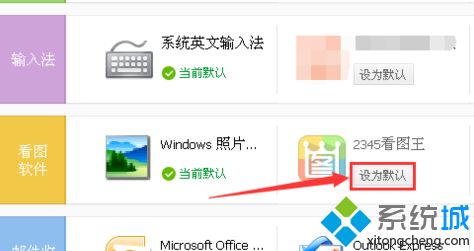 7、用其他软件以图片方式打开,这里介绍美图秀秀;8、同样直接百度美图秀秀;
7、用其他软件以图片方式打开,这里介绍美图秀秀;8、同样直接百度美图秀秀;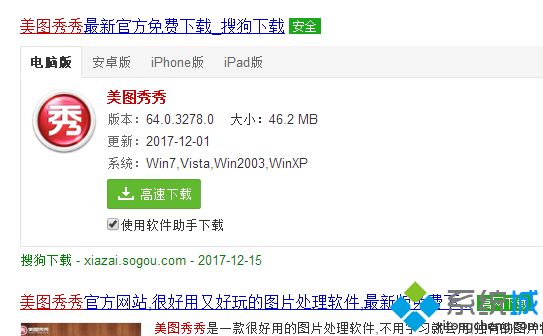 9、安装好,再打开时,也会有默认程序美图秀秀打开,如果不是默认打开,那么以上面介绍的方法选择程序打开;
9、安装好,再打开时,也会有默认程序美图秀秀打开,如果不是默认打开,那么以上面介绍的方法选择程序打开; 9、这就是打开后的效果,只是图片形式;
9、这就是打开后的效果,只是图片形式;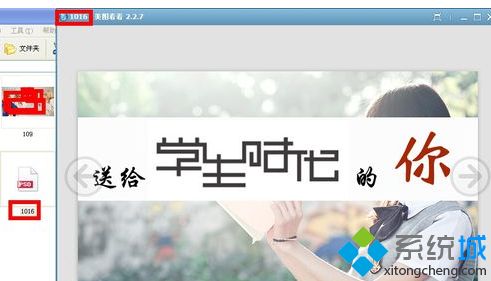
郑重声明:本文版权归原作者所有,转载文章仅为传播更多信息之目的,如作者信息标记有误,请第一时间联系我们修改或删除,多谢。
新闻热点
疑难解答